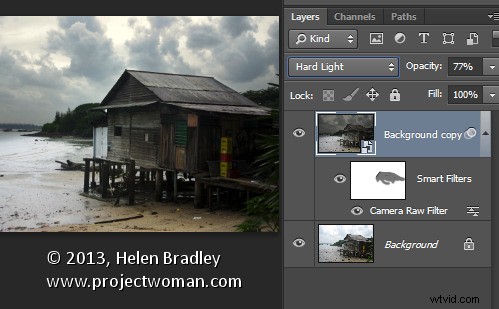
Une nouvelle fonctionnalité de Photoshop CC est le filtre Camera Raw. À l'aide de ce filtre, vous pouvez effectuer de puissantes modifications non destructives dans Photoshop.
Ce que propose le filtre Camera Raw
Le filtre Camera Raw est nouveau dans la version Creative Cloud de Photoshop - Photoshop CC - il n'est donc pas disponible dans les versions antérieures de Photoshop. Il vous donne accès à la plupart (mais pas à toutes) des fonctionnalités d'Adobe Camera Raw (ACR) depuis Photoshop.
Vous pouvez l'utiliser sur n'importe quelle image - même les formats de fichiers non pris en charge par ACR - et sur n'importe quel calque. Ainsi, vous n'avez pas besoin de travailler sur une image qui est dans l'un des formats qu'ACR peut ouvrir. Vous pouvez également utiliser le filtre Camera Raw à tout moment de votre flux de travail, pas seulement lorsque vous ouvrez une image pour la première fois.
La combinaison du filtre Camera Raw avec des objets dynamiques signifie également que vous pouvez effectuer une modification à l'aide du filtre et revenir à tout moment pour revoir et modifier ces modifications, si vous le souhaitez.
Fonctionnement du filtre Camera Raw
Pour voir comment fonctionne le filtre Camera Raw, ouvrez n'importe quelle image dans Photoshop CC.
Pour que vous puissiez revoir et modifier les modifications apportées par le filtre, commencez par convertir le calque sur lequel vous souhaitez que le filtre agisse en un objet intelligent. Pour ce faire, cliquez avec le bouton droit sur le calque et choisissez Convertir en objet intelligent ou choisissez Filtre> Convertir pour les filtres intelligents.
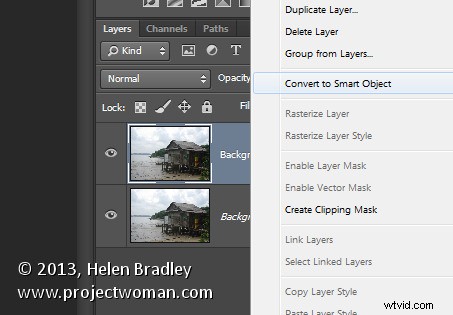
Dans les deux cas, le résultat est le même et vous aurez un calque converti en objet dynamique. L'utilisation d'objets intelligents garantit que les ajustements que vous êtes sur le point d'effectuer peuvent être modifiés ultérieurement.
Si vous souhaitez appliquer le filtre à plusieurs calques, sélectionnez-les dans la palette Calques avant de les convertir tous en un seul objet dynamique.
Pour appliquer le filtre Adobe Camera Raw, choisissez Filtre> Filtre Camera Raw. Cela ouvre la couche actuelle à l'intérieur d'ACR.
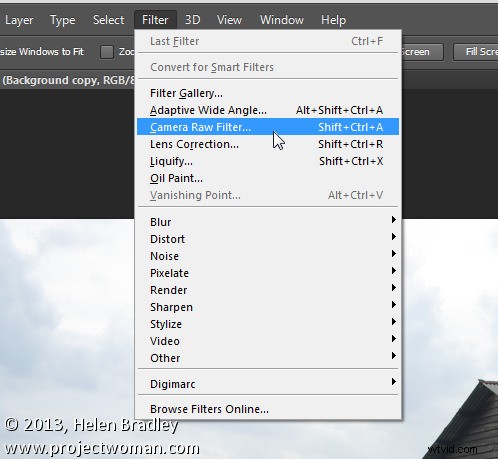
Vous pouvez maintenant apporter vos modifications à l'image à l'aide de l'un des outils d'ACR.
Ainsi, vous pouvez, par exemple, ajuster la balance des blancs en cliquant sur l'outil Balance des blancs et cliquer sur quelque chose dans l'image qui devrait être gris neutre. C'est un correctif qui n'est pas aussi facile à faire dans Photoshop lui-même. D'autres réglages utiles que vous pouvez effectuer incluent le réglage des hautes lumières, des ombres, des blancs et des noirs et de la clarté - des paramètres faciles d'accès dans ACR et moins faciles (ou non disponibles dans le cas de la clarté) dans Photoshop.
Les filtres ACR sont également disponibles afin que vous puissiez utiliser le filtre dégradé et le nouveau filtre radial pour ajuster l'image. Une fois que vous avez apporté vos modifications, cliquez sur OK pour appliquer les modifications à l'image et revenir à Photoshop.
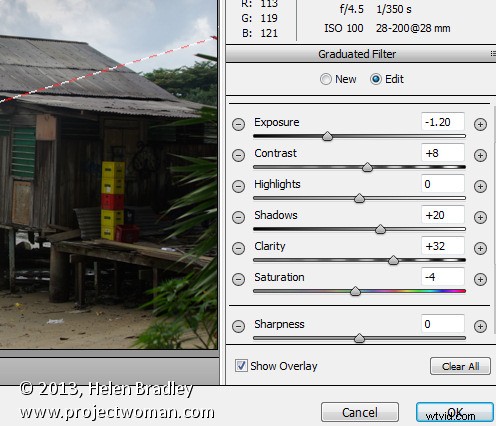
Notez que le calque d'objet intelligent dans Photoshop possède son propre masque de calque afin que vous puissiez, si vous le souhaitez, utiliser le masque de calque pour ajuster les effets que vous venez d'appliquer à l'image. Peignez avec du noir sur le masque pour les enlever et avec du blanc pour les réappliquer. Cette fonctionnalité est utile pour ajuster l'effet d'un filtre dégradé où il y a des objets qui tombent à l'intérieur de la zone affectée par le filtre et que vous ne voulez pas qu'ils soient affectés.
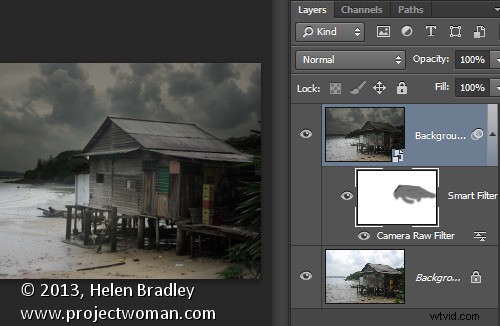
Vous pouvez également modifier les paramètres du filtre Camera Raw à tout moment en double-cliquant sur l'entrée Camera Raw Filter dans la palette des calques. Cela rouvre la couche dans ACR afin que vous puissiez apporter des modifications aux paramètres.
Les avantages de l'utilisation du filtre Camera Raw
Le filtre Camera Raw offre de réels avantages aux utilisateurs de Photoshop. La première est que vous pouvez utiliser le filtre pour accentuer une image et profiter du curseur de masquage lors de l'accentuation dans ACR. Cela vous permet de limiter les zones de l'image qui sont accentuées aux seuls bords de l'image et non aux zones de couleur unie.
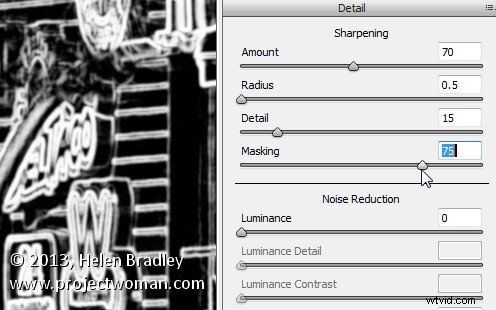
Vous avez également accès à des outils qui ne sont pas disponibles dans Photoshop, tels que Clarity, ainsi que le filtre gradué, le pinceau de réglage et le filtre radial.
Le filtre Camera Raw offre également un moyen pratique de travailler avec une image JPG dans ACR. Vous pouvez, bien sûr, ouvrir un JPG dans ACR mais, si vous oubliez de le faire, le filtre Camera Raw offre à peu près la même fonctionnalité à tout moment de votre flux de travail.
Les autres options fournies par le filtre Camera Raw sont l'accès aux curseurs d'effet Split Toning, aux préréglages, à la nouvelle correction verticale, à la vignette post-recadrage, aux nouveaux outils d'aberration chromatique et de défrange et aux curseurs de réduction du bruit.
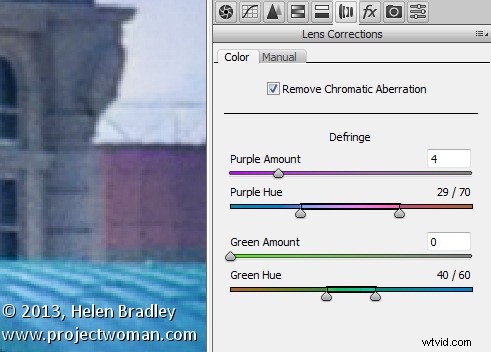
Si vous enregistrez votre image dans un format de fichier en couches tel que PSD, vous pourrez revenir à tout moment et modifier le réglage du filtre Camera Raw que vous avez effectué.
Il y a de fortes chances que si vous êtes familiarisé avec l'utilisation de l'ACR pour traiter vos images brutes, vous constaterez que le nouveau filtre Camera Raw de Photoshop CC est un ajout bienvenu à votre flux de travail.
